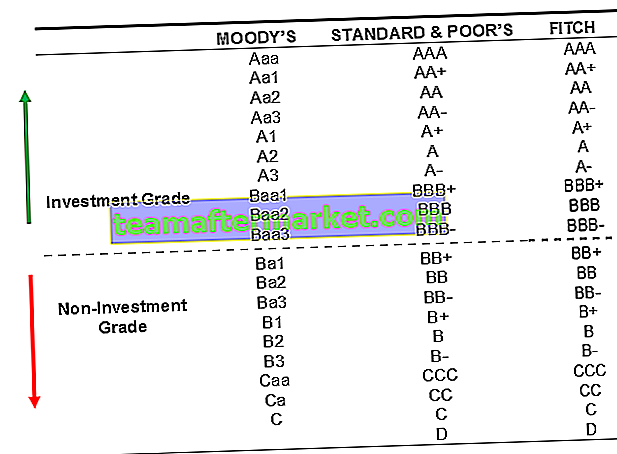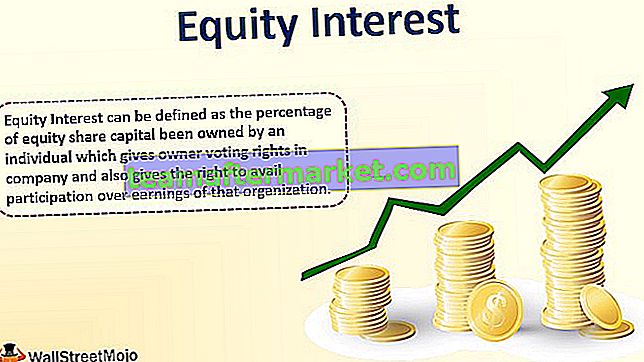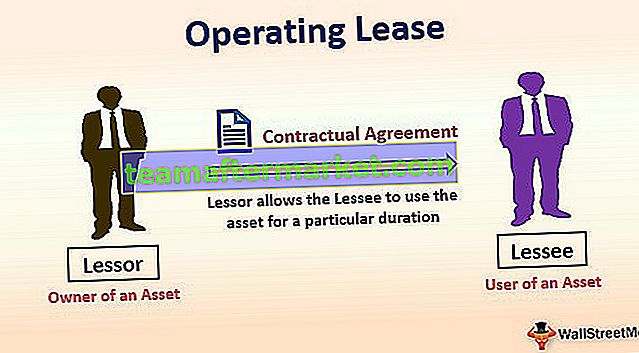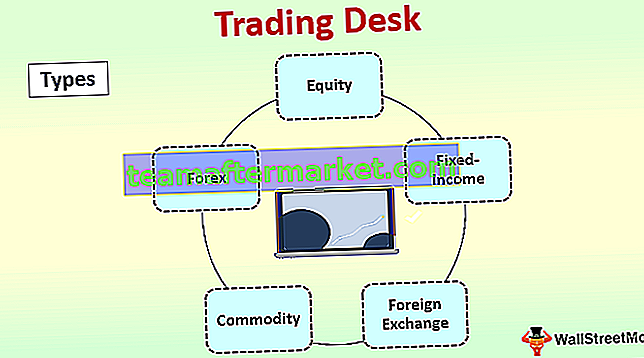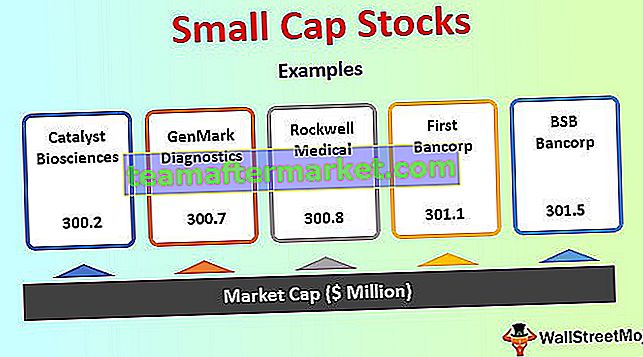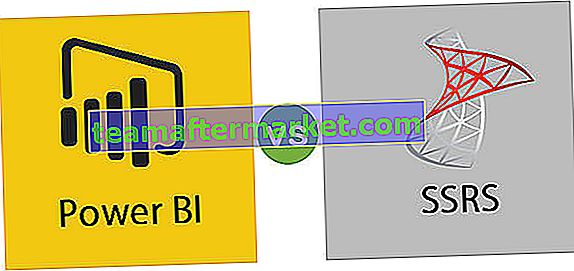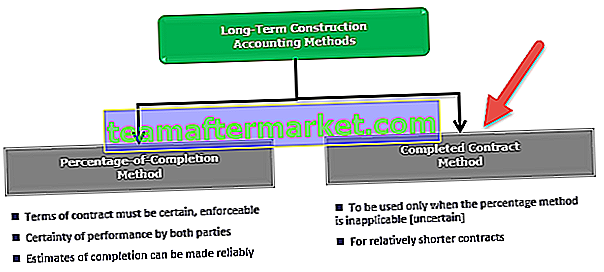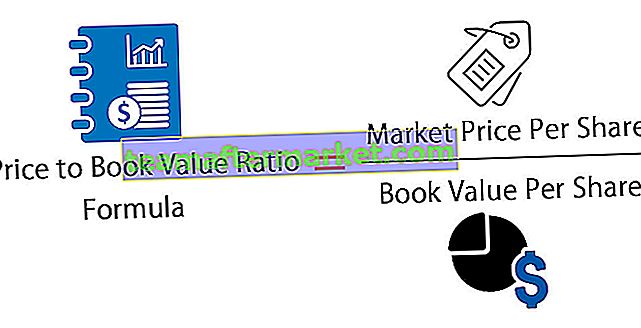Top 5 boekhoudsjablonen in Excel-werkbladen
Accounts Payable, Accounts Receivable, Cash Book, Petty Cashbook dit zijn de eenvoudige boekhoudhulpmiddelen die u nodig hebt. In dit artikel laten we u zien hoe u die boekhoudsjablonen kunt maken met Excel-werkbladen. Als u een ondernemer bent en geen geavanceerde software kunt kopen om uw zakelijke rekeningen te beheren, helpen wij u met eenvoudige sjablonen om uw uitgaven en inkomsten bij te houden.
Hieronder staan de verschillende sjablonen voor boekhoudkundige werkbladen in Excel.
U kunt deze Excel-boekhoudsjablonen hier downloaden - Excel-boekhoudsjablonen# 1 - Kasboeksjabloon
Kasboek is een van de belangrijkste grootboeken in de boekhouding. Kasboek wordt gebruikt om dagelijkse transacties in het bedrijf te registreren. We kunnen hier twee soorten transacties zien, een debettransactie, dwz uitstroom van contanten en een andere is krediettransacties, dwz instroom van contanten.
Aan de ene kant van de rekening zullen we alle debetverrichtingen registreren en aan de andere kant van het grootboek alle credit-transacties. Alle transacties moeten in chronologische volgorde worden geregistreerd.

Voor zowel debet- als credittransacties zien we drie gemeenschappelijke kolommen. Eerst moeten we de datum van de transactie invoeren, daarna moeten we de details van de transactie invoeren en het laatste deel is het bedrag van de transactie.
Dan krijgen we Debet-totaal en Credit-totaal. In cel D14 hebben we dus een totaal saldo beschikbaar, dwz Credit Totaal - Debet Totaal.
# 2 - Kleine kasboeksjabloon
Een ander eenvoudig kasboeksjabloon dat belangrijk is voor kleine bedrijven is "Petty Cashbook" . Petty Cash wordt gebruikt om alle dagelijkse uitgaven bij te houden om in de dagelijkse zakelijke behoeften te voorzien.
Dagelijkse uitgaven zijn als "Drukwerk en briefpapier, Port en koerier, Reparatie en onderhoud en Kantoorkosten".
Hiervoor zullen we iets andere kolommen zien in vergelijking met eerdere Cash Book Ledger.

In de "Dr" -kolom moeten we alle uitstroomtransacties invoeren en in de "Cr" -kolom moeten we alle instroomtransacties invoeren.
Dit Excel-sjabloon is anders dan ons Kasboek, waar we twee verschillende helften hadden om debet- en credittransacties te registreren.
# 3 - Sjabloon voor crediteuren
De crediteurenadministratie is niets anders dan het enige betalingsbedrijf dat nodig is om uit te betalen aan hun leveranciers voor het ontvangen van goederen en diensten. Hiervoor moeten we Naam begunstigde, Factuurdatum, Factuurbedrag, Vervaldatum en TDS-percentage invoeren.
Elke leverancier vereist verschillende TDS-percentages, dus u moet het TDS-percentage invoeren op basis van de leverancierscategorie.

# 4 - Sjabloon voor debiteurenbeheer
Debiteurenadministratie is precies het tegenovergestelde van crediteurenadministratie. AR is het bloed van het bedrijf, omdat u geld nodig heeft om uw bedrijf te runnen en op basis van de beschikbare eigenaar van het fonds de datums van de crediteurenadministratie bepaalt, ongeacht de vervaldatum.
Als er geld is, hoe betaalt u dan, zelfs als de vervaldatum morgen is en dat is waar het Debiteuren-team een belangrijke rol speelt om de klanten ertoe aan te zetten de betaling op tijd te doen.

Debiteurenbaan stopt daar gewoon niet, ze moeten het verouderingsschema van hun betalingen maken, we zullen zien wat het verouderingsschema is in het onderstaande gedeelte.
# 5 - Verouderingsschema van debiteuren
Een van de vuistregels in rekeningen is "hoe langer het uitstaande saldo van de rekening in afwachting is, hoe kleiner de kans om ze te innen".
Met dat in gedachten moeten we een verouderingsschema maken dat het totale te ontvangen bedrag opsplitst in verschillende tijdplaten.
Voor een als het totale te ontvangen bedrag 5 Lakh is, dan moet u als accountant zeker weten wat het bedrag de komende 5 dagen zal zijn, wat is het bedrag dat de komende 10 dagen, 15 dagen, 20 dagen, 30 dagen enzovoort.
Dit wordt een ouderdomsschema genoemd. Hiervoor moeten we aankomen op het verouderingsschema, we moeten de vervaldatum overwegen, op basis van de vervaldatum die we nodig hebben om de plaat te beslissen.

Om automatisch de veroudering opmerkingen te krijgen, moeten we geneste if-voorwaarde invoeren. Hieronder staat de formule die ik heb ingevoerd.
= ALS ([@ [Vervaldatum]] - VANDAAG ()> 30, "Vervaldatum over meer dan 30 dagen", ALS ([@ [Vervaldatum]] - VANDAAG ()> 25, "Vervaldatum over 25 tot 30 dagen" , IF ([@ [Vervaldatum]] - VANDAAG ()> 20, "Vervalt over 20 tot 25 dagen", IF ([@ [Vervaldatum]] - VANDAAG ()> 15, "Vervaldatum over 15 tot 20 dagen" , IF ([@ [Vervaldatum]] - VANDAAG ()> 10, "Vervalt over 10 tot 15 dagen", ALS ([@ [Vervaldatum]] - VANDAAG ()> 5, "Vervaldatum over 5 tot 10 dagen" , IF ([@ [Vervaldatum]] - VANDAAG ()> 0, "Vervaldatum over 1 tot 5 dagen", IF ([@ [Vervaldatum]] - VANDAAG () = 0, "Vervaldatum", "Vervaldatum Datum"))))))))
Omdat ik een tabelindeling heb, kunnen we geen celverwijzingen zien, maar staat er die kolomkop van de vervaldatum. Bijvoorbeeld
= ALS ([@ [Vervaldatum]] - VANDAAG ()> 30, in deze @ [@ [Vervaldatum]] - cel H2.
Pas de draaitabel toe om de samenvatting te zien.

Op deze manier kunnen we een verouderingsanalyse uitvoeren om te anticiperen op de instroom van betalingen op verschillende tijdstippen.